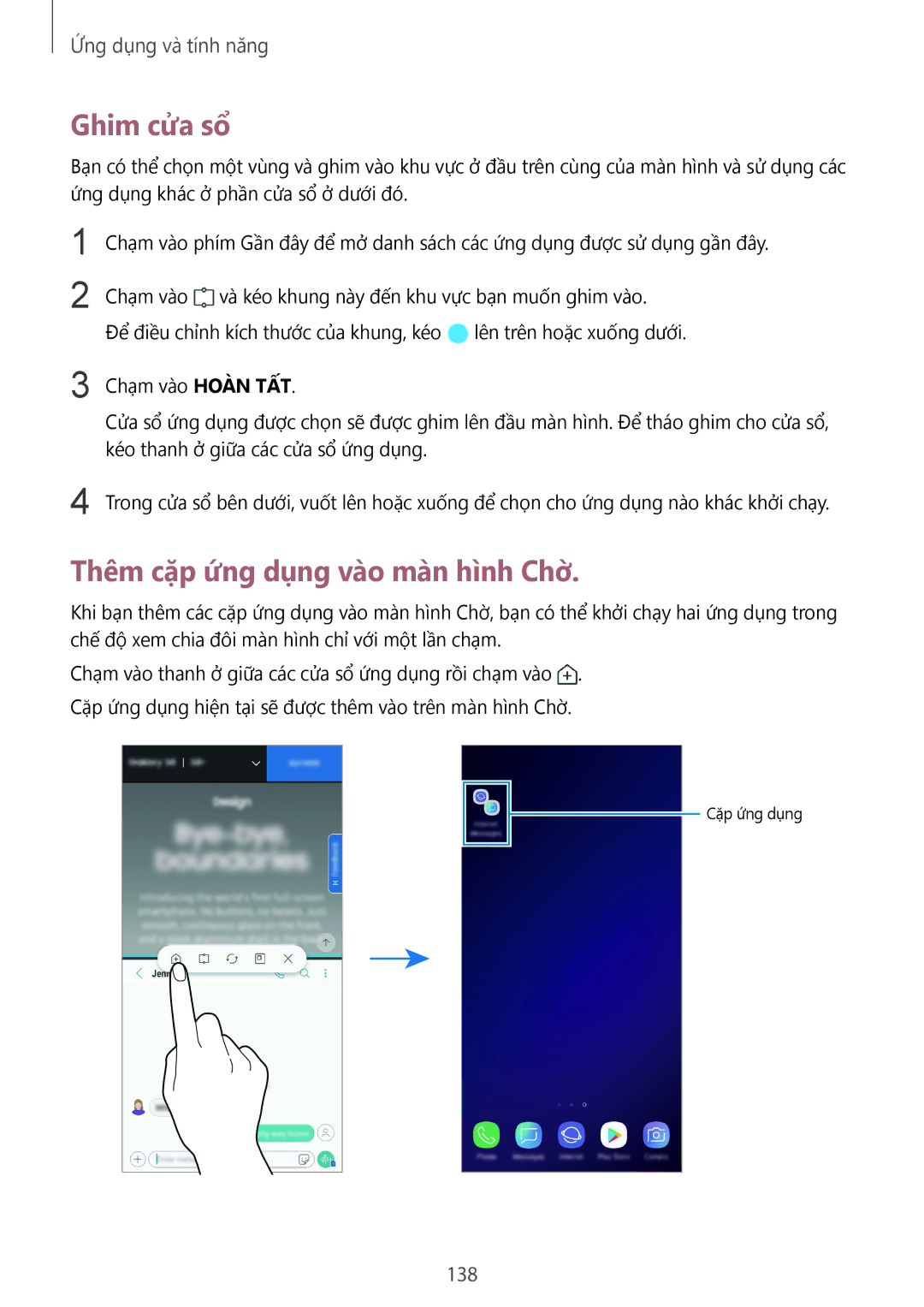Ứng dụng và tính năng
Ghim cửa sổ
Bạn có thể chọn một vùng và ghim vào khu vực ở đầu trên cùng của màn hình và sử dụng các ứng dụng khác ở phần cửa sổ ở dưới đó.
1
2
Chạm vào phím Gần đây để mở danh sách các ứng dụng được sử dụng gần đây.
Chạm vào ![]() và kéo khung này đến khu vực bạn muốn ghim vào.
và kéo khung này đến khu vực bạn muốn ghim vào.
Để điều chỉnh kích thước của khung, kéo ![]() lên trên hoặc xuống dưới.
lên trên hoặc xuống dưới.
3 Chạm vào HOAN TÂT.
Cửa sổ ứng dụng được chọn sẽ được ghim lên đầu màn hình. Để tháo ghim cho cửa sổ, kéo thanh ở giữa các cửa sổ ứng dụng.
4 Trong cửa sổ bên dưới, vuốt lên hoặc xuống để chọn cho ứng dụng nào khác khởi chạy.
Thêm cặp ứng dụng vào màn hình Chờ.
Khi bạn thêm các cặp ứng dụng vào màn hình Chờ, bạn có thể khởi chạy hai ứng dụng trong chế độ xem chia đôi màn hình chỉ với một lần chạm.
Chạm vào thanh ở giữa các cửa sổ ứng dụng rồi chạm vào ![]() . Cặp ứng dụng hiện tại sẽ được thêm vào trên màn hình Chờ.
. Cặp ứng dụng hiện tại sẽ được thêm vào trên màn hình Chờ.
Cặp ứng dụng